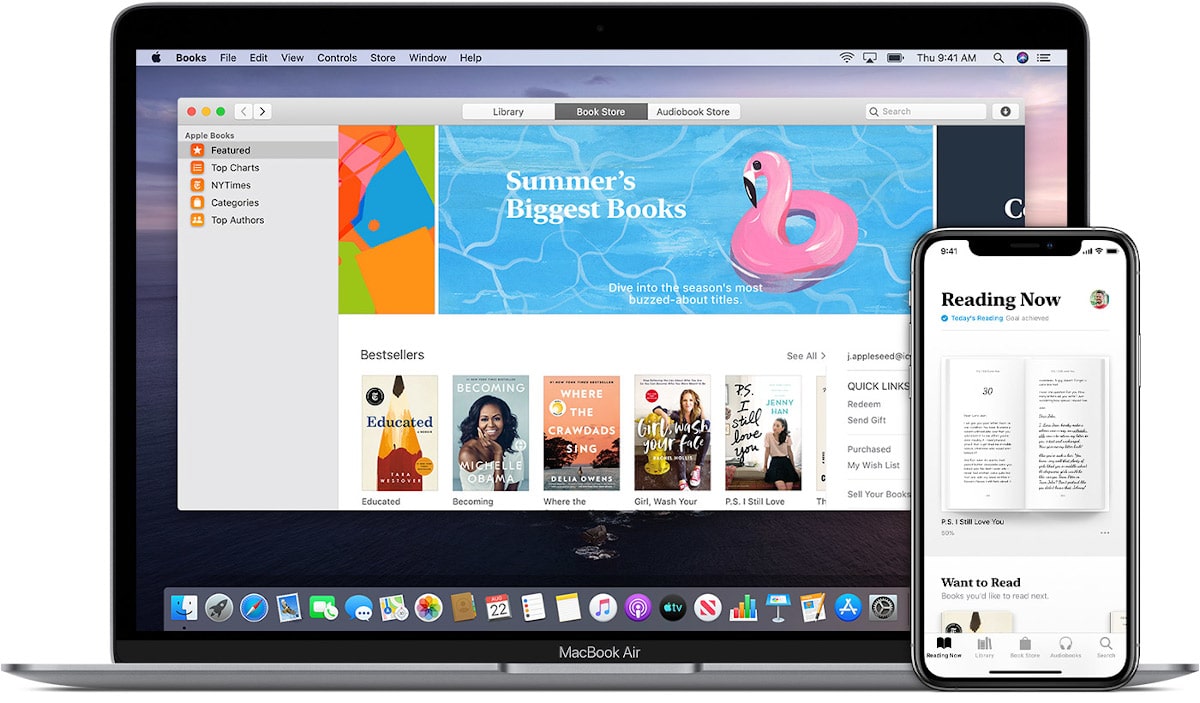
To uker er i ferd med å være ferdig siden den obligatoriske innesperringen som alle spanjoler gjør, så vel som andre europeiske land begynte. I løpet av disse dagene er det mer enn sannsynlig det vi har funnet tiden vi trengte å lese bøker, se filmer, spille ...
Hvis aktiviteten du har hentet er relatert til lesing, og du har blitt vant til å bruke Apple Books på daglig basis, vil du sannsynligvis vite hurtigtastene vi har tilgjengelig gjennom det opprinnelige macOS-programmet, noen hurtigtaster som gjør at vi kan kjenne dette programmet i dybden.
Bøker hovedvindu
- Åpne biblioteket ditt: Command + L.
- Legg til en samling i biblioteket ditt: Command + N.
- Legg til bøker i biblioteket ditt: Skift + Kommando + O (stor bokstav O)
- Åpne biblioteket: Skift + Kommando + B.
- Åpne lydbokbutikken: Skift + Kommando + A.
Hurtigtaster for å lese en bok
- Vis innholdsfortegnelsen: Kommando + T
- Vis miniatyrbilder av boken: Skift + Kommando + T
- Vis ordlisten: Kommando + 6
- Vis notatene i margene: Kommando + 3
- Vis alle notater og høydepunkter: Kommando + 4
- Vis studiekort: Kommando + 5
- Vis en side om gangen: Kommando + 1
- Vis to sider samtidig: Kommando + 2
- Vis en bok i sin faktiske størrelse: Kommando + 0 (null)
- Zoom inn: Kommando + pluss tegn
- Zoom ut: Kommando + Dash
- Gå inn i fullskjermvisning: Kontroll + Kommando + F
Tastatursnarveier mens du leser en bok
- Bokmerk din nåværende side: Kommando + D
- Gå til neste side, bilde, ring eller spørsmål: Høyre pil eller Pil ned
- Gå til forrige side, bilde, tekst eller spørsmål: Venstre pil eller Pil opp
- Gå til neste kapittel: Skift + Kommando + Høyre pil
- Gå til forrige kapittel: Skift + Kommando + Venstre pil
- Gå tilbake til forrige sted: Kommando + [(parentes til venstre)
- Gå videre til ditt opprinnelige sted: Kommando +] (høyre brakett)
- Åpne søkefeltet: Kommando + F
Pekefeltbevegelser for å bruke macOS Books
- Gå til neste eller forrige side: Sveip mot venstre eller høyre
- Gå til neste eller forrige bilde i galleriet: Hold markøren til venstre eller høyre med markøren over et galleri
- Utvid en funksjon: Hold markøren over interaktive medier og klyp for å åpne.
- Åpne en grafisk innholdsfortegnelse: Klype lukket i en bok.